Huluはスマホやパソコンの他にWii UやPS4などのゲーム機でも視聴することができ、PS4には初めからhuluのアプリケーションがインストールされています。
しかし、PS4ではHuluの登録や支払いは出来ないので、PCやスマートフォンを使って事前に登録する必要があります。
今回はHuluの登録方法をパソコンとスマホに分けて詳しく紹介します。是非参考にしてください。
Huluの登録・支払い方法
Huluの登録方法<スマホ編>
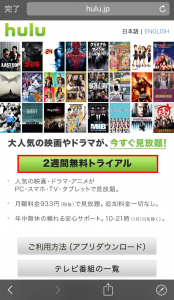
Hulu公式サイトから「2週間無料トライアル」をタップしましょう。
上記のリンクから登録することで2週間の無料トライアルを試すことができます!
今回はiPhoneでの登録方法を紹介しますが、Android端末でも同じ手順で登録できるかと思います。
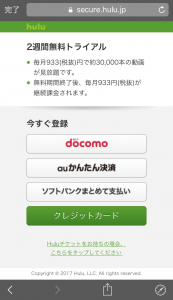
次に支払い方法を選択します。「クレジットカード」「携帯料金と一緒に支払い」「Huluチケット」から選びましょう。
Huluチケットで支払う場合は「Huluチケットをお持ちの場合、こちらをタップしてください」から支払いが可能です。
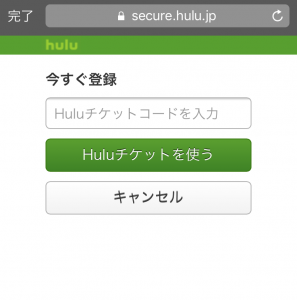
Huluチケットで支払う場合はコードを入力して「Huluチケットを使う」をタップすればOKです。
クレジットカードなどで支払う場合はクレジットカード情報を入力する必要があります。
Huluの登録方法<パソコン編>
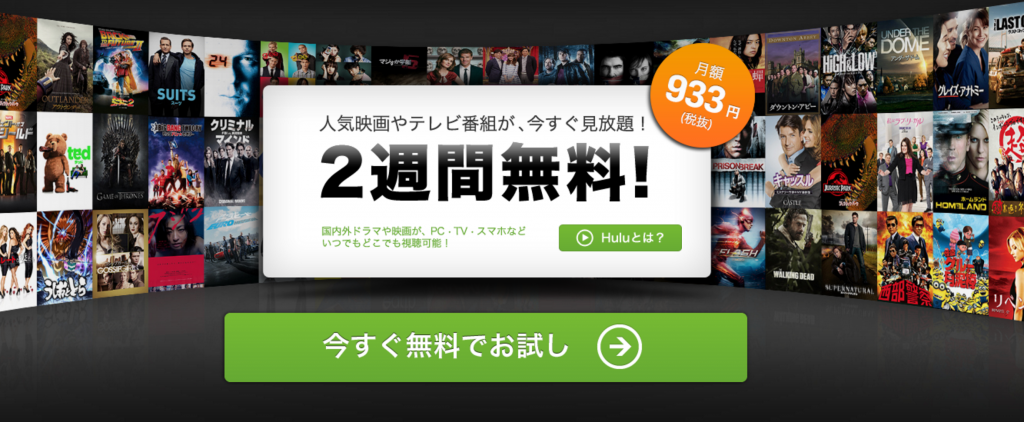
Hulu公式サイトから「今すぐ無料でお試し」をクリックします。初回であれば2週間無料のトライアルを試すことができます。
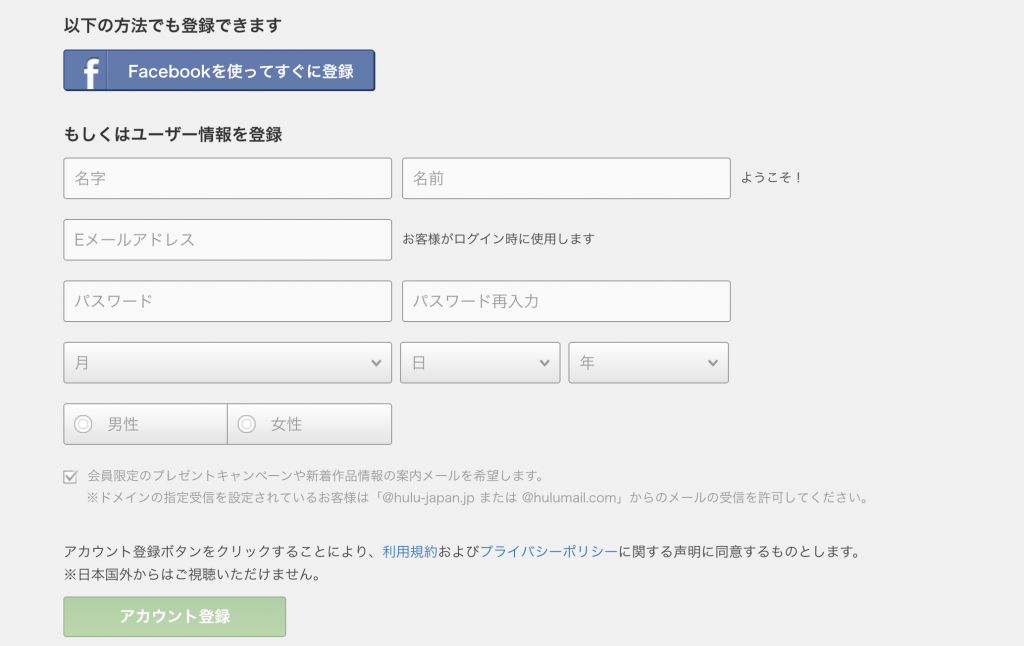
次に名前やメールアドレス、パスワード、生年月日、性別を入力して「アカウント登録」をクリックしましょう。
メールアドレスとパスワードはPS4でHuluを視聴する際に、ログインIDとして入力する必要があるので忘れずに覚えておきましょう。
Facebookのアカウントと連携して登録する場合は「Facebookを使ってすぐに登録」をクリックしてください。

次に支払い方法を選択します。
支払い方法はクレジットカード払い(VISA、Master Card、JCB、アメックス、ダイナースクラブに対応)や携帯料金と一緒に支払い(ドコモ、auのかんたん決済、ソフトバンクまとめて決済)、PayPalなどがあります。
クレジットカードを持っていなかったり、スマホをドコモやau、Softbank以外の格安スマホ(MVNO)を使っている方はコンビニで購入できる「Huluチケット」での支払いが簡単です。
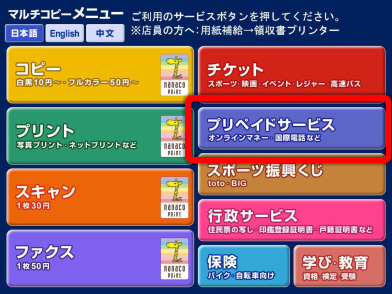
「Huluチケット」は店内にあるコピー機などで購入することができます。セブンイレブンであれば「プリペイドサービス」→「音楽・動画・電子書籍」という項目から購入ができます
1ヶ月利用券・3ヶ月利用券など期間に応じて購入することができるので、クレジットカードを持てない未成年の方でも支払いが可能です。
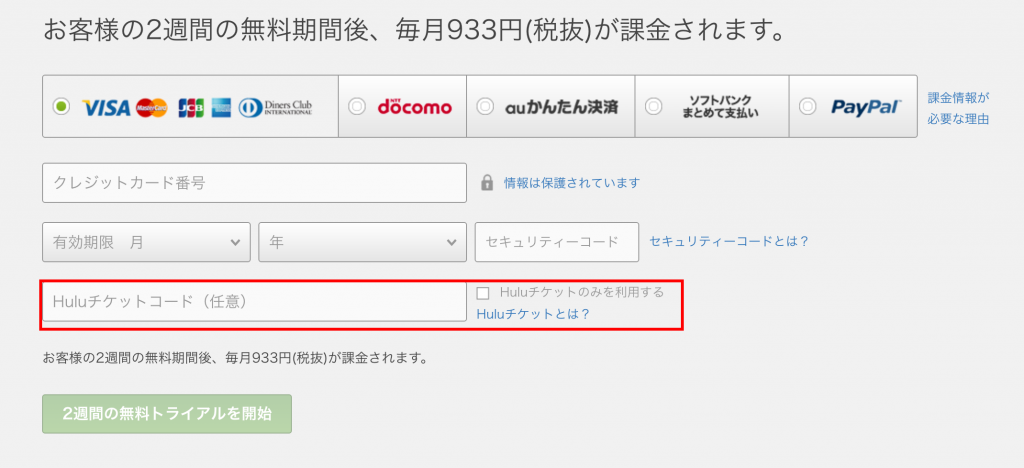
Huluチケットで支払いをする場合は「Huluチケットのみを利用する」にチェックマークをいれて、コンビニで購入したチケットのコードを入力するだけです。
また、少し前まではVプリカで支払うことが出来ましたが、現在はVプリカで支払うことが出来なくなったので注意しましょう。
次にスマホでHuluに登録する方法を紹介します。
個人的にはHuluチケットがおすすめ!
クレジットカード払いや携帯料金と一緒に支払う方法は楽で良いのですが、毎月自動的に引き落としがされてしまうのでHuluを見ない月はお金がもったいないですし、わざわざ解約手続きをするのも若干面倒です。
Huluチケットであれば見たい時にコンビニで購入するので、手間がかかりますがお金が無駄になることはありません。
多くのコンビニでHuluチケットを購入することができるので、クレジットカードを持っていない方や試しに1度Huluに登録してみたいという方におすすめです。